Como faço para configurar o leitor de impressão digital no meu notebook Acer?
Além de usar uma senha de conta ou senha para entrar nos serviços e aplicativos do Windows, você também pode usar o leitor de impressão digital para entrar e desbloquear seu notebook Acer. Para utilizar o leitor de impressão digital, você deve primeiro configurar o leitor de impressão digital para reconhecer sua digital para confirmar sua identidade.
Como usar o leitor de impressão digital
- Clique no botão de inicio
 e selecione Configurações.
e selecione Configurações.
- Selecione Contas e, em seguida, escolher Opções de entrada.
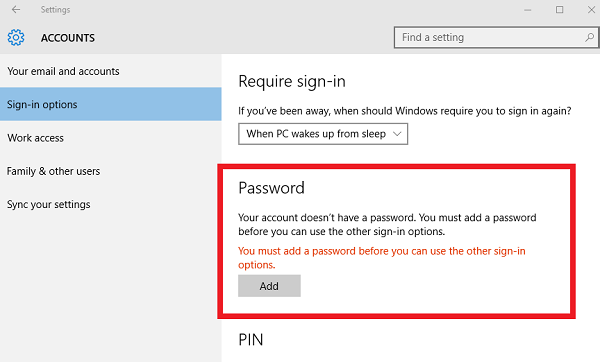
- Crie um código PIN.
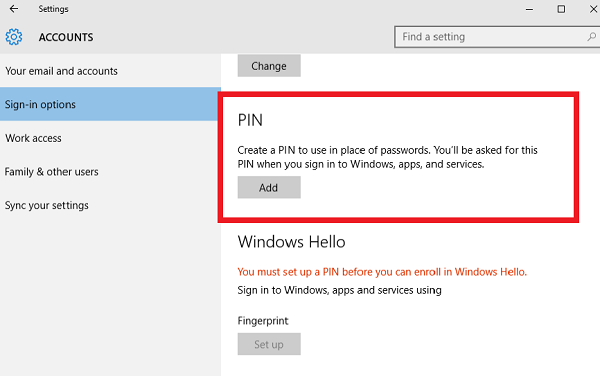
- Na sessão Windows Hello, selecione Configurar para configurar o leitor de impressão digital.
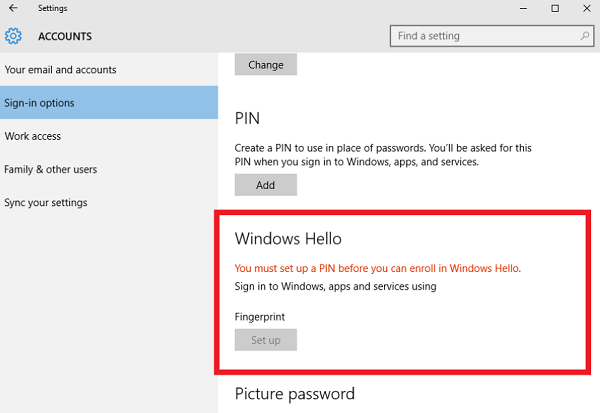
- Selecione Iniciar para iniciar a configuração de impressão digital.
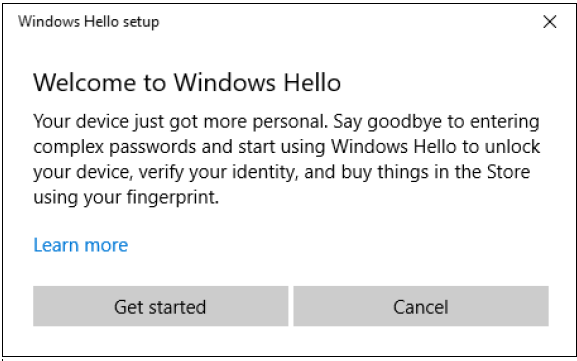
- Digite o seu PIN para confirmar sua identidade.
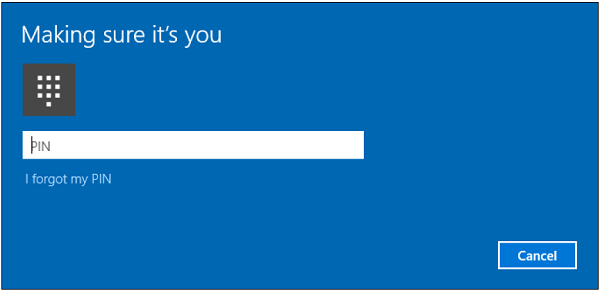
- Quando a janela Windows Hello for exibida, siga as instruções na tela. Pressione e mantenha o dedo sobre o sensor de impressão digital e em seguida levante. Repita este passo até que a configuração de impressão digital esteja completa.
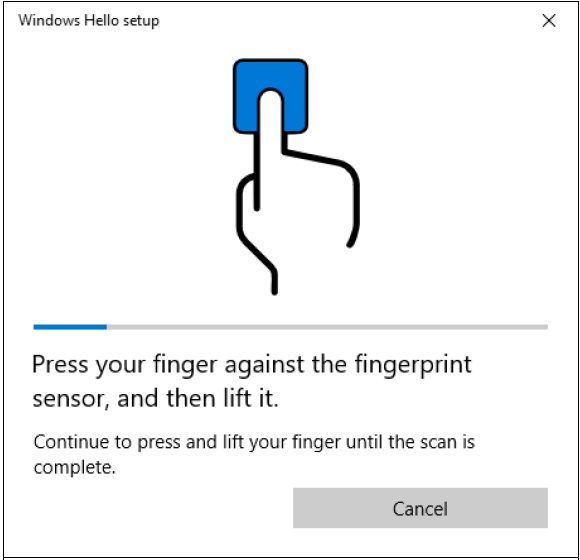
- Agora você será capaz de entrar ou desbloquear o seu computador, colocando sua impressão digital sobre o leitor de impressão digital. Você pode selecionar Adicionar outro para adicionar outra impressão digital para desbloquear o computador.
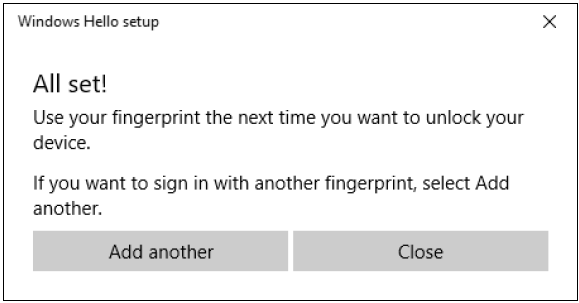
Nota: se o notebook tem várias contas, você pode configurar acesso separadamente e alternar automaticamente entre as contas.








